De Database Wizard is een hulpmiddel voor het instellen van de door d-basics te gebruiken database. Klik in het eerste scherm van de database Wizard op 'Volgende' om de configuratie van de database te starten.
Stap 1: Selecteren database type
Het tweede scherm van de Wizard biedt de mogelijkheid tot het kiezen van het type database: Microsoft Access of Microsoft SQL server.
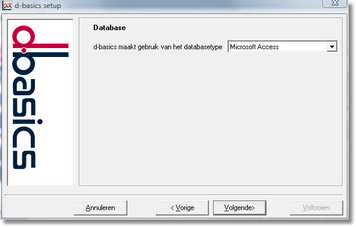
Bij reguliere toepassing van d-basics wordt aangeraden gebruik te maken van de Access database. Alleen bij grotere administraties of bij meerdere gelijktijdige gebruikers is het raadzaam voor een SQL Server database te kiezen.
Stap 2a: Instellingen Access database
Bij het gebruik van de Access database moet in het derde scherm van de database wizard worden aangegeven waar deze database moet worden opgeslagen.
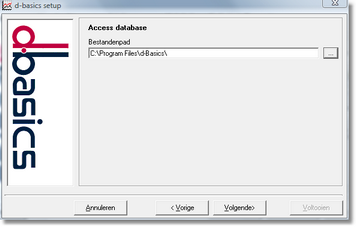
Door op de knop achter het invulvak te klikken wordt een scherm geopend waarmee de locatie kan worden aangegeven waar de database van d-basics moet worden opgeslagen. De standaardlocatie is 'c:\program files\d-basics\', wijzig deze instelling alleen in het geval van een netwerkinstallatie.
In het geval van een netwerkinstallatie wordt het d-basics programma op meerdere computers gebruikt en moet de database worden opgeslagen op een locatie die voor alle computers/gebruikers toegankelijk is (bijvoorbeeld een data partitie op een server). Als zich op de geselecteerde locatie al een d-basics database bevindt, wordt gevraagd of deze moet worden overschreven (let op, hierbij worden alle bestaande gegevens overschreven!).
Stap 2b: Instellingen SQL Server database
Als voor het gebruik van een SQL Server database is gekozen, moet eerst worden gekozen tussen een 'Standaard installatie' of een installatie met een 'Enkelvoudige database'.
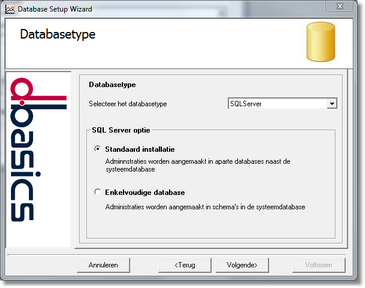
Klik daarna op 'Volgende' om naar het scherm te gaan waar de koppeling met de SQL Server kan worden ingesteld.
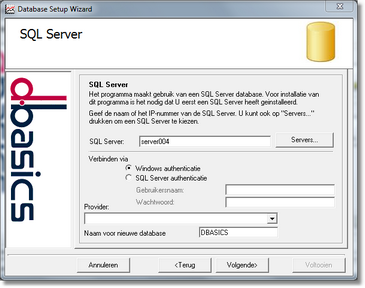
Voer hiervoor de volgende gegevens in:
•De naam van de SQL Server
Vul hier de naam of het IP- adres van de SQL server in (druk op de knop 'Servers' voor een lijst van de op het netwerk aanwezige SQL servers).
•De manier van inloggen
Geef hier aan hoe op de SQL server dient te worden ingelogd. Vul de Login naam en het wachtwoord in, indien voor SQL Server Authentication is gekozen.
•Provider
Met behulp van deze instelling kan worden aangepast op wat voor manier met de SQL Server wordt gecommuniceerd. De standaard waarde voor deze instelling is "SQL Server {SQL Server}, pas dit alleen aan in overleg met de d-basics helpdesk.
•Naam voor nieuwe database (alleen bij 'Enkelvoudige database')
Bij een enkelvoudige database worden alle administraties in één database opgeslagen. Via deze instelling kan worden aangegeven met welke naam deze database moet worden aangemaakt.
Stap 3: Kiezen van het installatietype
Als d-basics, in het geval van SQL server, al is geïnstalleerd, wordt in het vierde scherm van de Wizard de keuze geboden de d-basics bestanden te installeren of te verwijderen. Het wordt in dit geval aangeraden de database eerst te verwijderen, alvorens hem opnieuw te installeren.
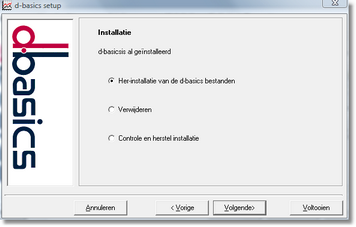
Indien er voor gekozen is de d-basics bestanden te installeren, dan zal de database automatisch worden aangemaakt nadat op 'Volgende' is geklikt. Zodra de melding in beeld komt dat de database succesvol is aangemaakt, kan de Database Wizard worden beëindigd door op 'Sluiten' te klikken.